Comment définir Microsoft Edge comme navigateur par défaut sur Android

Définir Microsoft Edge comme navigateur par défaut sur votre téléphone Android signifie que le système d
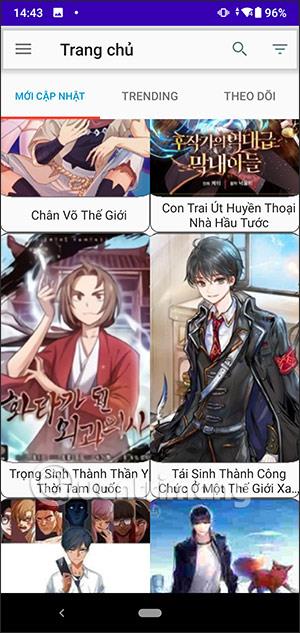
Read comics est une application de lecture de bandes dessinées pour appareils Android, avec de nombreuses fonctionnalités intéressantes, notamment la possibilité de télécharger et de lire des bandes dessinées sans compte. Les utilisateurs peuvent télécharger des histoires pour les lire hors ligne, sans avoir besoin d'une connexion WiFi sur le téléphone. De plus, l'interface de lecture de bandes dessinées sur l'application est également très flexible, zoom, défilement, etc. L'article ci-dessous guidera les lecteurs dans l'utilisation de l'application Comic Reading sur Android.
Instructions pour lire des histoires sur Android Comic Reader
Étape 1:
Nous téléchargeons l'application Android Comic Reading à partir du lien ci-dessous et l'installons sur le téléphone comme d'habitude.
Étape 2:
Dans l'interface principale de l'application, vous verrez des instructions sur la façon d'utiliser l'application pour lire des bandes dessinées, rechercher des histoires, transférer des séries, etc. La série sera mise à jour sous Nouvellement mis à jour, Tendances et Moniteur.
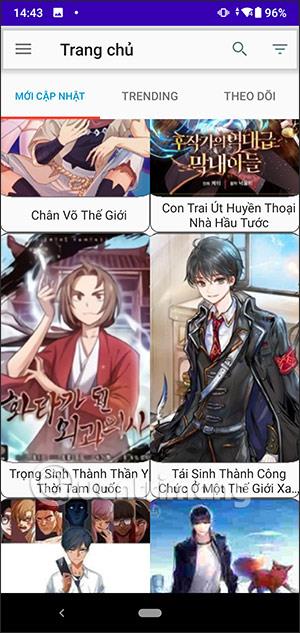
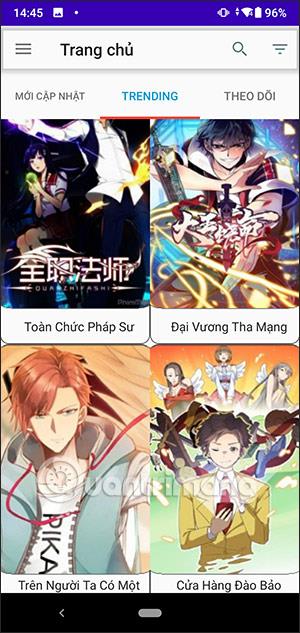
Cliquez également sur l'icône de filtre pour filtrer les histoires sur l'application Comic Reading.
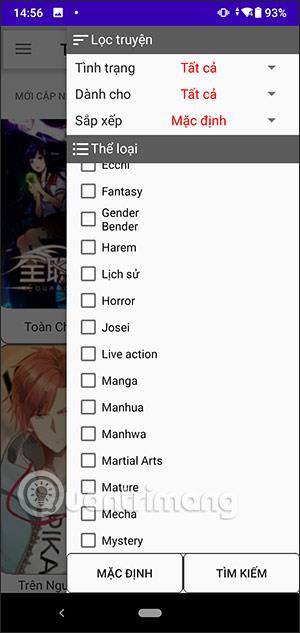
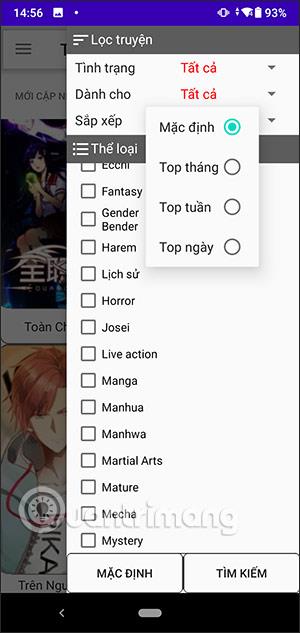
Étape 3:
Vous pouvez trouver des histoires sur l'application en saisissant le mot-clé du nom de l'histoire dans la barre de recherche. Ci-dessous, les résultats des séries correspondant au mot-clé que vous avez saisi s'afficheront. Cliquez sur la bande dessinée que vous souhaitez voir. La liste des chapitres est présentée ci-dessous pour lire l'histoire.

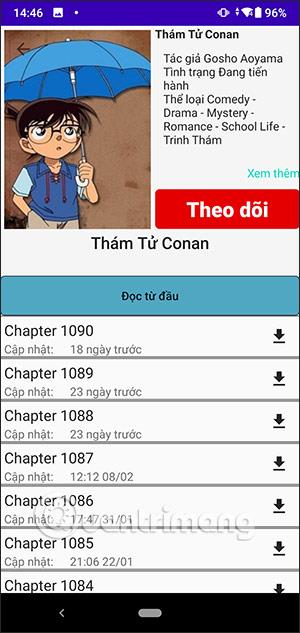
Étape 4:
Cliquez sur le chapitre que vous souhaitez lire. Pendant la lecture de l'histoire, vous pouvez passer du mode de balayage haut et bas au mode de balayage horizontal pour changer de chapitre de lecture de l'histoire. Cliquez sur l' icône de flèche haut et bas pour passer en mode de balayage vers la gauche et la droite.
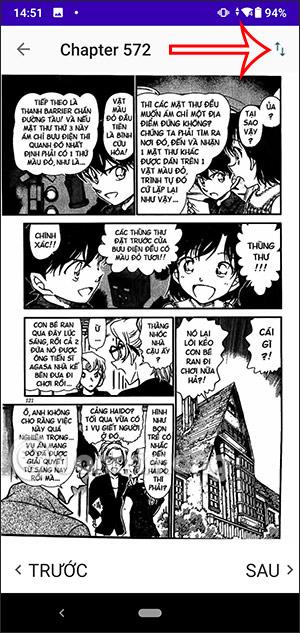
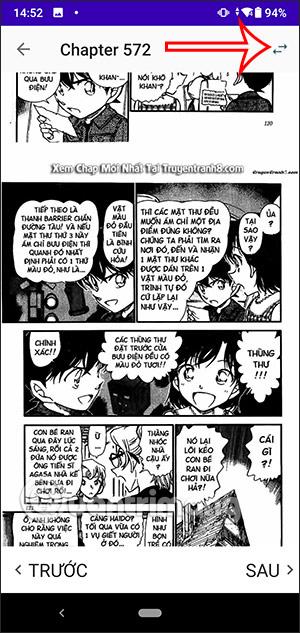
Cliquez sur l'icône de flèche gauche et droite pour passer simultanément aux vues haut, bas, droite et gauche , avec l'icône de flèche à 4 côtés .

Étape 5 :
Pour télécharger les chapitres de cette série de bandes dessinées, cliquez sur l'icône de téléchargement .
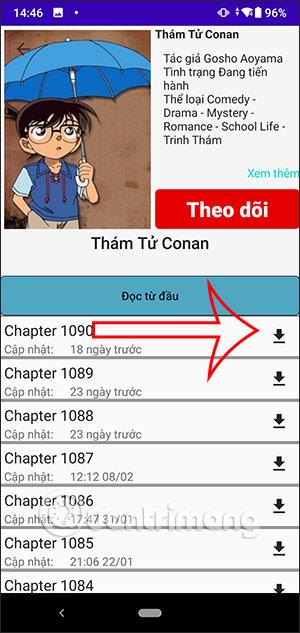
Étape 6 :
Revenez à l'interface principale de l'application Comic Reading, cliquez sur l'icône 3 tirets . Vous verrez maintenant les options pour utiliser l'application Comic Reader .
La section Lecture en cours correspond à la série que vous lisez sur l'application.
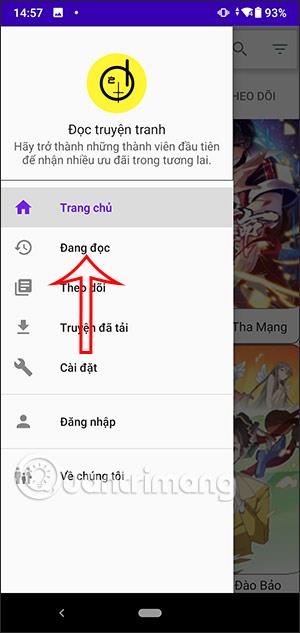
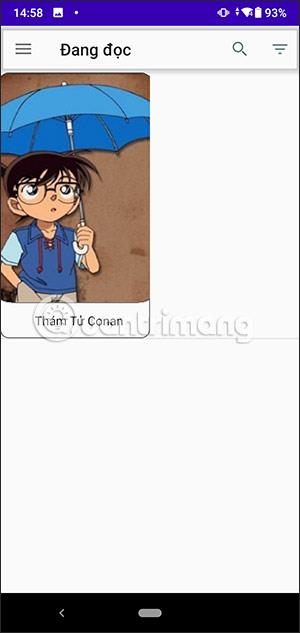
Étape 7 :
Cliquez sur la section Histoires téléchargées pour gérer les chapitres d'histoire que vous téléchargez pour une lecture hors ligne. Suivre est la section d'histoire sur laquelle vous avez cliqué sur Suivre pour recevoir une notification du dernier chapitre de votre série de bandes dessinées préférée.
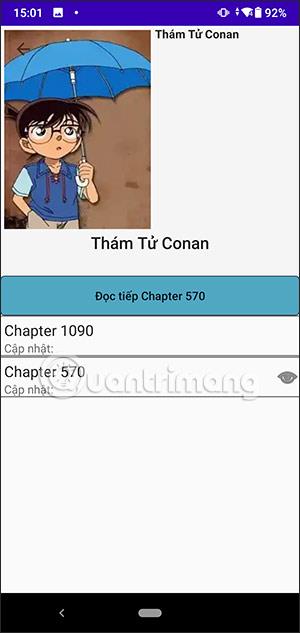
Étape 8 :
Dans l'option Paramètres, vous aurez plus de personnalisations pour l'application. Les utilisateurs peuvent changer l'interface de l'application en mode sombre.
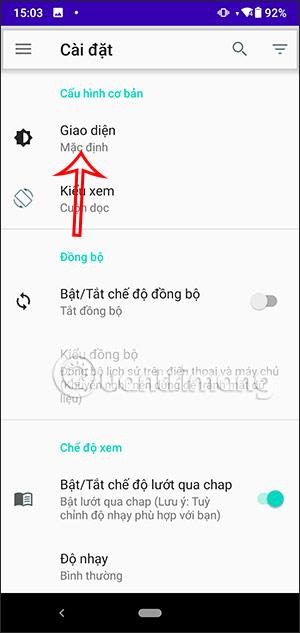
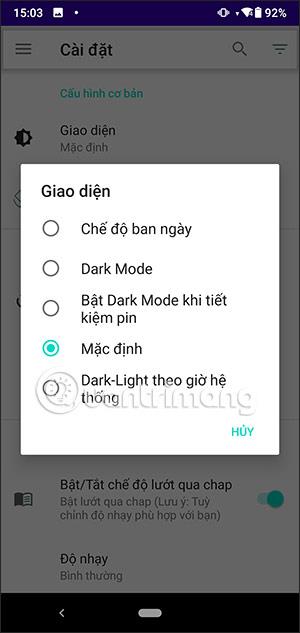
Activez ou désactivez la synchronisation de votre bibliothèque d'histoires avec le serveur. Il existe 2 types de synchronisation que vous pouvez choisir d'utiliser.
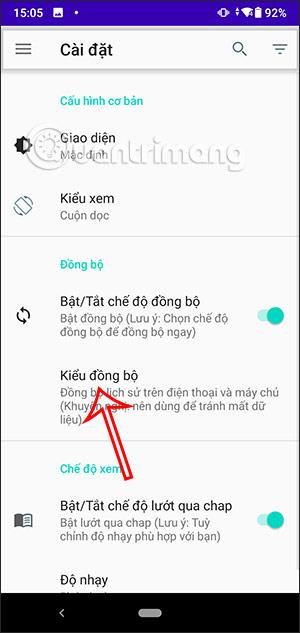
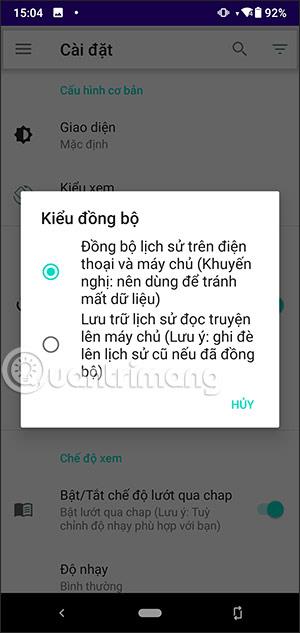
Définir Microsoft Edge comme navigateur par défaut sur votre téléphone Android signifie que le système d
Découvrez comment Google Chrome peut réduire la consommation de la batterie sur Android en suivant ces 4 conseils pratiques.
Découvrez comment activer les fenêtres flottantes sur les téléphones Xiaomi, une fonctionnalité essentielle pour multitasking.
Découvrez comment activer la fonction de remplissage automatique des codes de vérification sur Android pour gagner du temps et améliorer votre expérience utilisateur.
Découvrez comment afficher le calendrier lunaire sur l
Découvrez comment contrôler votre Chromecast avec Google TV depuis votre téléphone pour profiter de vos contenus préférés sans télécommande.
Découvrez le mode Fnatic sur les téléphones OnePlus, une fonctionnalité qui améliore votre expérience de jeu, et apprenez comment l
Découvrez comment masquer les applications sur les téléphones Realme. Ce guide vous permet d
Découvrez les meilleurs widgets d
Découvrez comment modifier les effets de notification sur Xiaomi, y compris les effets lumineux et sonores, pour personnaliser votre expérience utilisateur.








